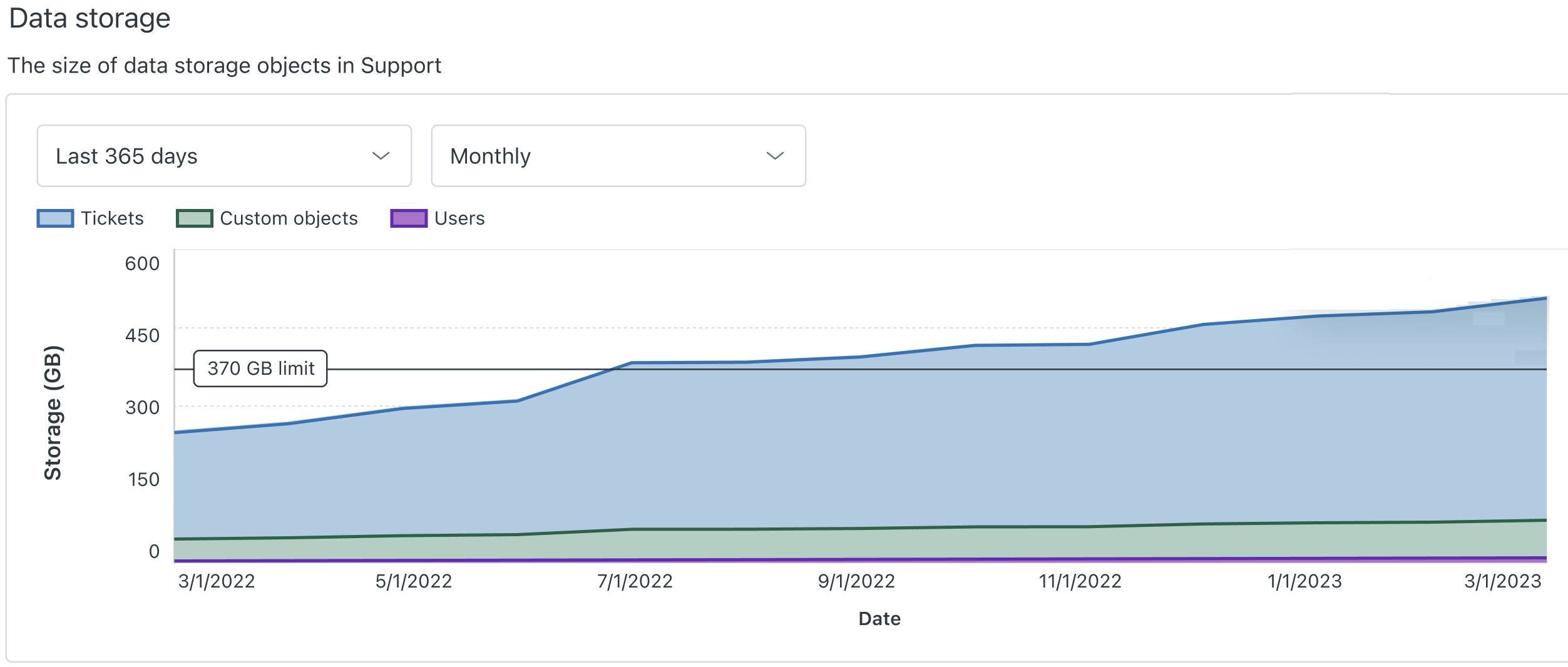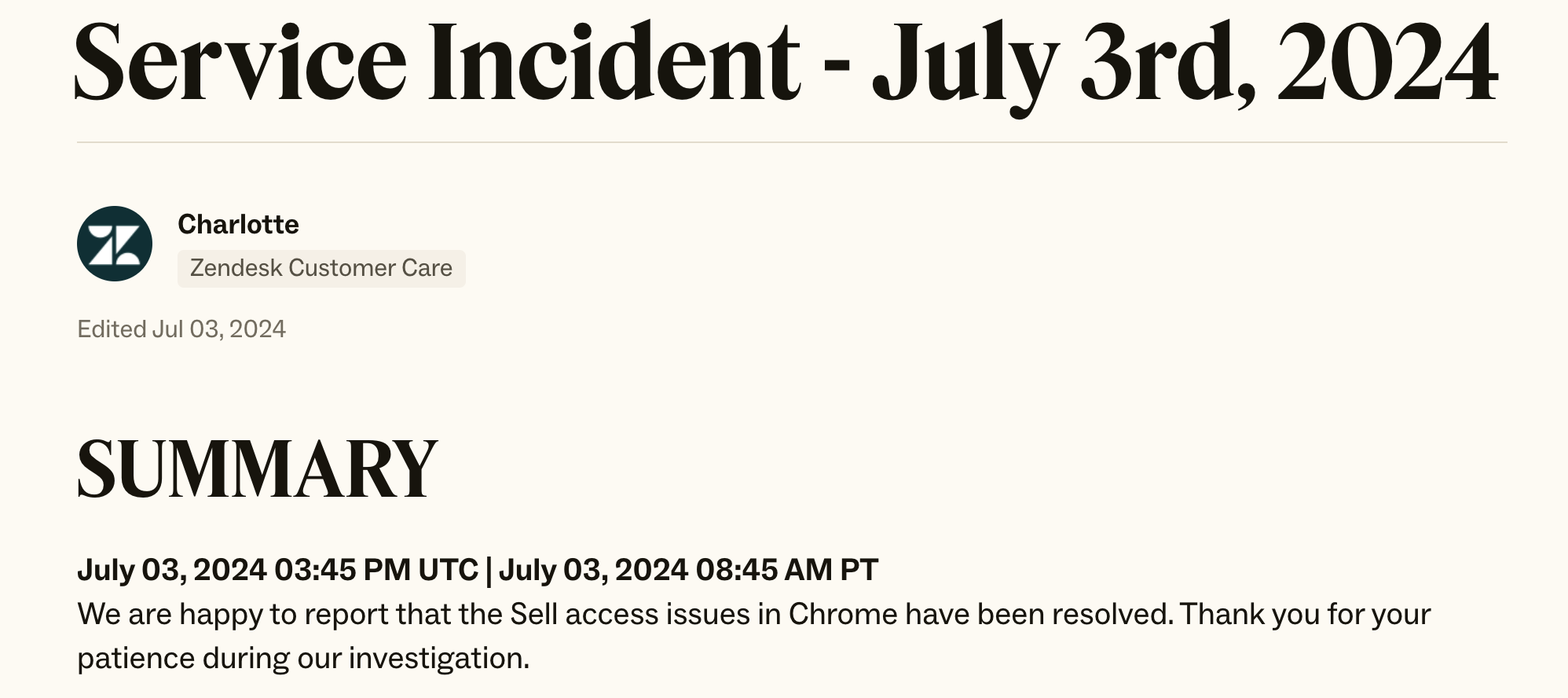Zendesk管理センターでは、アカウントのオーナーシップ、契約、セキュリティ設定、インテグレーション、カスタムオブジェクトなど、複数の製品にわたる全般的な設定を一元的に管理できます。また、ビュー、マクロ、トリガ、自動化など、Supportチケット管理インターフェイスを管理するための設定も含まれています。
管理センターは、Support、Guide、Chat、Talk、Explore、Sellで使用できます。旧バージョンのSellアカウントをお持ちのお客様は、管理センターにアクセスできません。
管理センターで使用できる機能は、自分がアカウントオーナー、管理者、エージェントのいずれであるかによって異なります。
管理センターの起動
管理センターは、製品トレイや、Zendeskの設定のページのリンクから、直接開くことができます。
管理センターを起動するには
- いずれかのZendesk製品を起動します。
- 上部のメニューバーでZendesk製品アイコン(
 )をクリックし、「管理センター」を選択します。
)をクリックし、「管理センター」を選択します。
管理センターのホームページが表示されます。このページを起点として、管理センターのタスクを実行します。
メモ:エージェントは、各自のアクセス許可とニーズに合わせて調整された管理センターのホームにアクセスできます。
管理センターのホームでアカウント情報を見る
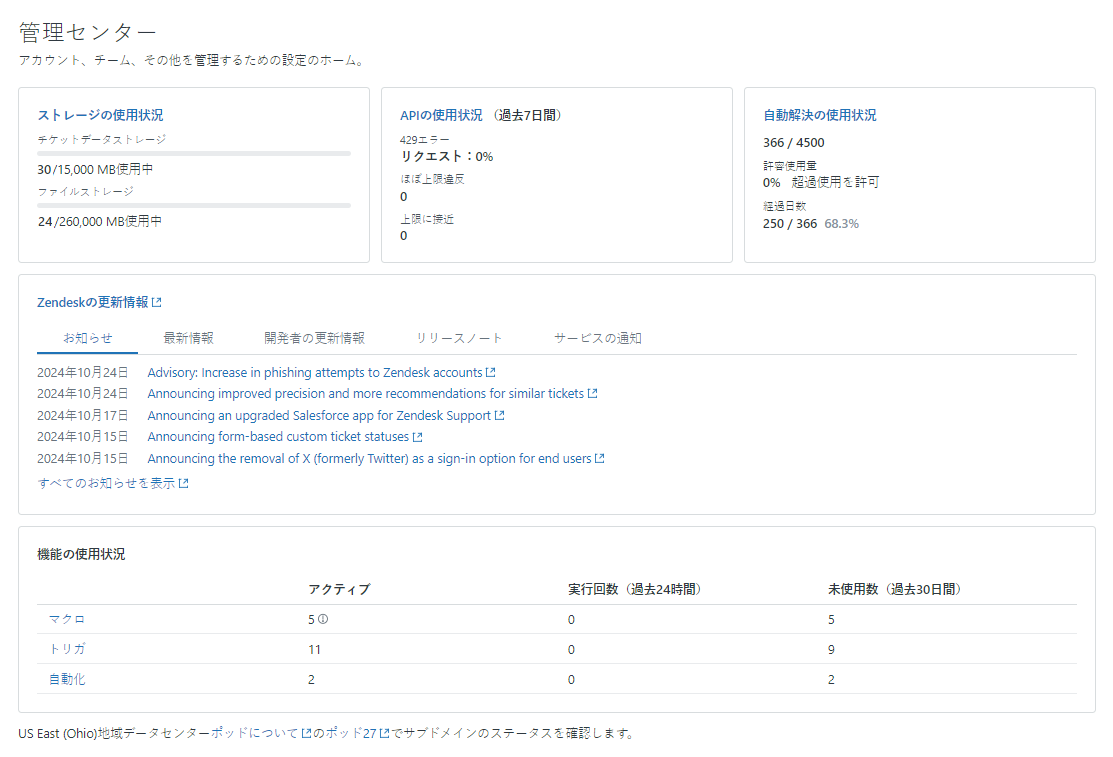
- アカウントのサブドメイン:ホームページの一番上に表示されているアカウントのサブドメインは、Zendeskアカウントへのアクセスに使用するURLアドレスの一部です。サブドメインは、ネットワーク上でZendeskアカウントを一意に識別します。
- ポッド番号、データセンター、アカウントステータス:ページ下部には、アカウントをホストしているポッド番号とデータセンターの場所が記載されています。アカウントのステータスを確認するためのリンクも掲載されています。
- 使用状況の概要:アカウント内の使用状況のダッシュボードの概要情報。これらの概要情報は、データストレージの使用状況、APIの使用状況、および自動解決の使用状況について、アカウントを監視および管理するのに役立ちます。この概要情報には、お客様のアカウントが使用量の限度に近づいたり超過したりした場合のアラートも含まれています。
- Zendeskの更新情報:Zendeskによって投稿された記事や通知をもとにフィードを更新します。これらのフィードには、アカウントに影響を与える可能性のある有益な情報が含まれています。フィードには、「お知らせ」、「新着情報」、「開発者アップデート」、「リリースノート」、「サービス通知」のタブがあります。「Zendeskの更新情報」をクリックして、Zendeskヘルプセンターのセクションを開きます。タブをクリックし、「全て表示」をクリックすると、Zendeskヘルプセンターのそのタブに関連するすべてのトピックが表示されます。
-
機能の使用状況:マクロ、トリガ、自動化など、現在の機能の使用状況のスナップショット。機能の使用状況は、あまり使用されていないマクロ、トリガ、自動化を追跡し、削除するのに役立ちます。さらに、負荷のバランスを取るために調整が必要な「過度に使用されている」機能を検索できます。たとえば、複数のチケットチャネルにまたがって機能するトリガを、チャネルごとに別々のトリガに分割します。この表には以下が表示されます。
- アクティブ:各カテゴリのアクティブな機能の数。
- 実行回数:過去24時間に機能を実行した回数。
- 未使用数:過去30日間に使用されなかった機能の数。
管理センターでそのページを開くには、ショートカットとして「マクロ」、「トリガ」、または「自動化」をクリックします。
使用状況とアップデートの詳細を表示する
管理センター内の移動
管理センターのホームページを起点として、管理センターのタスクを実行します。詳細については、「管理センターの設定」を参照してください。
| アイコン | 名前 | 説明 |
|---|---|---|
| アカウント | 請求、セキュリティ、監査ログ、およびその他のアカウントの基本情報 | |
| メンバー | チーム管理、ユーザーフィールドおよび組織フィールド、一括アクション、タグ | |
| チャネル | メールやTalkからメッセージング、セルフサービス自動化など、カスタマーとやりとりする手段 | |
| ワークスペース | ビューやマクロからエージェントワークスペースまで、チームメンバーによるZendeskの使用を管理する場所 | |
| オブジェクトとルール | チケットフィールド、トリガ、自動化など | |
| アプリおよびインテグレーション | アプリ、API、ターゲット、Webhook、およびZendeskとの間でデータをやりとりするその他の手段 |
管理センターでの設定の検索
設定の場所がわからない場合、管理センターで設定を検索することができます。検索結果は、管理センターのページに限られます。たとえば、「トリガ」ページを検索することはできますが、「トリガ」ページにある個々のトリガの名前を検索することはできません。
また、検索キーワードを語句で指定したり、同義語を指定してページを探すことができます。たとえば、「アカウントオーナー」を検索すると、「アカウントオーナー」の設定が含まれている「アカウント」>「請求」>「連絡先」ページが検索結果として表示されます。「スタッフ」を検索すると、チームメンバーの設定が含まれているすべてのページが検索結果として表示されます。
管理センターの設定を検索するには
- どの製品の場合でも、一番上のメニューバーでZendesk製品アイコン(
 )をクリックし、「管理センター」を選択します。
)をクリックし、「管理センター」を選択します。
- ナビゲーションリストの上部にある検索フィールド(
 )を見つけます。
)を見つけます。 - 検索語を入力します。
入力を開始すると、入力した用語に一致する検索結果のリストが表示されます。
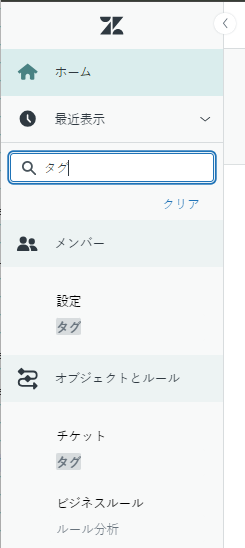
- 検索結果をクリックすると、そのページが表示されます。
最近表示した設定へのアクセス
管理センターの設定間を移動すると、最近表示した5つの設定ページが自動的に保存されます。これを設定を切り替えるためのショートカットとして使用できます。
- 「最近表示」メニューをクリックして開きます。
- 設定を選択します。

ナビゲーションパネルを閉じ、再び開く
| パネルを閉じる | パネルを再度開く | |
|---|---|---|
 |
 |
ナビゲーションパネルを閉じるには
- ナビゲーションパネルの上部にマウスを合わせると、閉じるアイコン(<)が表示されます。
- 閉じるアイコン(<)をクリックしてパネルを閉じます。
パネルが閉じても、引き続き設定を選択することができます。
- 設定アイコンをクリックして設定を表示し、設定を選択します。
選択した設定が表示された後、パネルは自動的に閉じます。
ナビゲーションパネルを再び開くには
-
ナビゲーションパネルの上部にある開くアイコン(>)をクリックします。
ナビゲーションパネルを開いたり閉じたりした変更は、ユーザーごとに保存され、ブラウザセッションをまたいでも保持されます。
困ったときは
管理センターのホームには、Zendeskアカウントの設定やZendeskの機能について学ぶのに役立つリソースが用意されています。
- ヘルプを参照するには、ページ上部のヘルプアイコン(?)をクリックします。
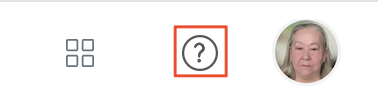
セットアップ手順のリストが表示されます。ヘルプを使用して、以下のことが可能です。
- ステップバイステップのセットアップガイドとチュートリアルビデオを見る。
- 記事、コミュニティの投稿、トレーニングコースへのリンクを見つける。
- Zendeskヘルプセンターの記事を検索する。